1、 点击 左下角 开始,再点击 设置(齿轮图标)

2、 点击 设备

3、 点击 左侧 打印机和扫描仪
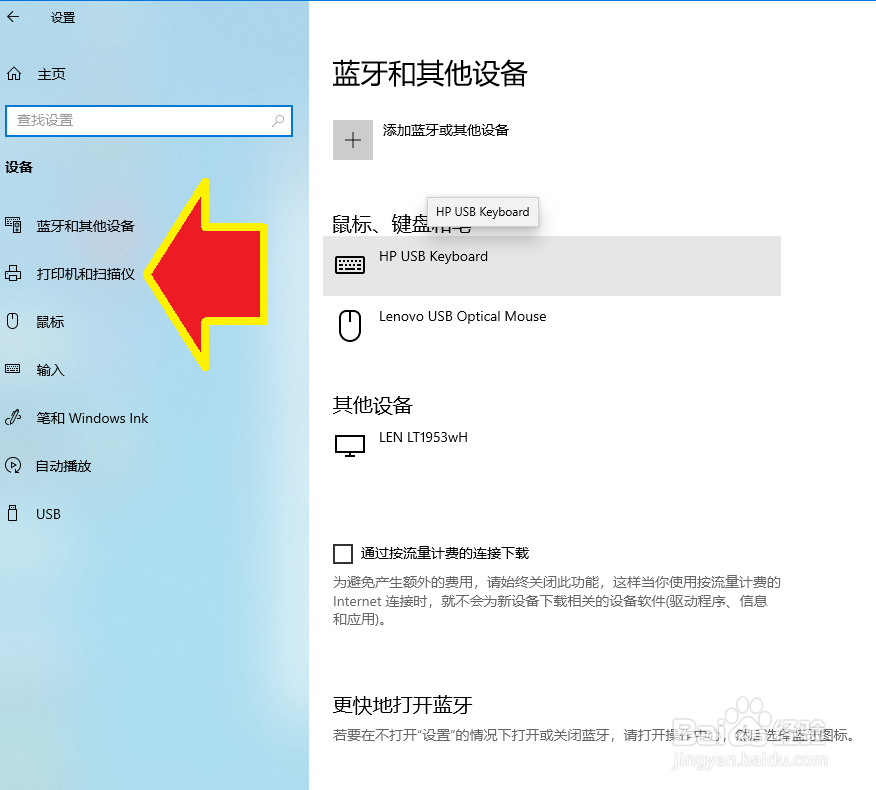
4、 点击 添加打印机或扫描仪

5、 点击 我需要的打印机不在列表中

6、 选择第二个

7、 点击 按名称选择共享打印机,再点击 右侧 浏览

8、 找到网络上的共享打印机连接的电脑,点击后,点击 选择
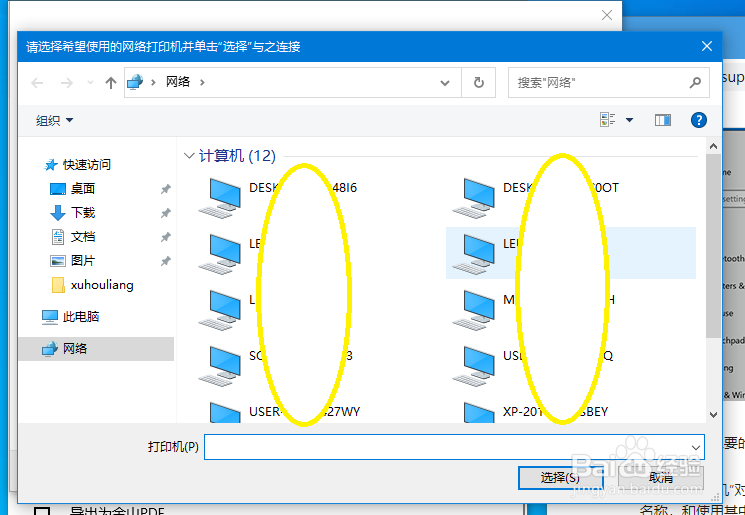
9、 点击共享的打印机

10、 点击 选择

11、 点击 下一步

12、 按照提示,安装打印驱动。点击下一步
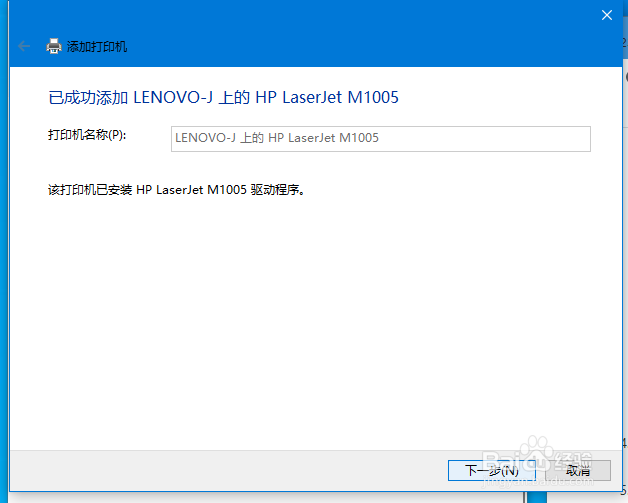
13、 点击 打印测试页。如果共享的打印机自动打印出此测试页,则说明连接共享打印机成功。

